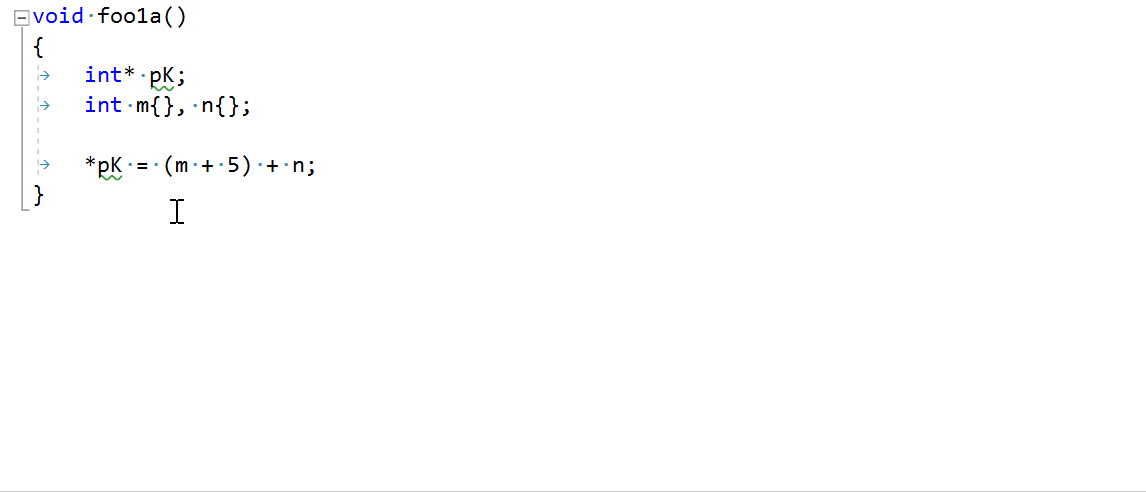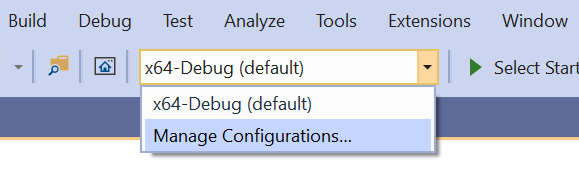VisualC++团队一直在刷新VisualStudio中的代码分析体验。我们的目标是使这些工具更加有用和自然的使用,并希望他们将有利于您无论您的工作流程,风格,或项目类型。
尝试新功能
在Visual Studio 2017版本15.8 Preview 3中,可在 预览频道 ,我们引入了一些新的、正在进行的代码分析特性。默认情况下禁用这些功能,但可以在工具>选项>文本编辑器> C++ >实验>代码分析下启用它们。我们鼓励您进行测试,并提供有关您的经验的任何反馈或意见。
背景分析
启用这些功能之后,C++打开或保存文件时,代码分析将在后台运行!我们的目标是将代码分析警告引入到编辑体验中,以便可以更早地修复bug,并且缺陷不会仅在构建时被发现。对文件运行后台代码分析后,警告将以波形显示在错误列表和编辑器中。
编辑器中的警告
与背景分析一起,代码分析警告现在在编辑器中显示为相应源代码下面的绿色曲线。在此预览中,如果更改文件以修复警告,则波形不会自动刷新。如果保存了文件或对当前文件重新运行了分析(Ctrl+Shift+Alt+F7),则会更新波形和错误列表。我们希望这些可视化的指示器将被证明是有用的,因为它可以让您在编写和编辑代码的同一位置看到代码警告。
错误列表
代码分析警告将继续显示在错误列表中,但我们也在尝试改善这种体验。在错误列表中过滤应该更快。我们鼓励使用“当前文档”过滤器只查看正在编辑的文件的错误。这与背景分析功能非常匹配。警告详细信息也会在线显示在错误列表中,而不是单独的弹出窗口中。我们相信,在错误附近有详细信息可以更容易地挖掘警告。新的错误列表经验仍然是一个正在进行中的工作,所以让我们知道有任何“必须具备”的特性我们应该考虑。
今后的工作
我们很高兴展示一下即将到来的预览,但现在有一些已知的问题,你可能会遇到。首先,在运行后台分析时,只使用“推荐的本机规则”规则集。其次,不是所有的项目类型都支持背景分析。您可以尝试通过菜单运行代码分析来强制波形刷新。最后,为项目清除扭曲的最好方法是“清除”构建或禁用实验特性。
随着改进的背景分析运行,高亮显示多行警告,以及更改为波形显示警告过时,自动修复其也在路上。这些类似IntelliSense的灯泡菜单将使您能够直接在编辑器中快速更正或更改代码,并查看将要更改的内容。
向我们发送反馈
感谢所有帮助VisualStudio为所有人带来更好体验的人。您的反馈对于确保我们能够提供最佳的代码分析体验至关重要,因此请告诉我们如何进行 Visual Studio 2017版本15.8预览版3 在下面的评论中为您工作。 一般问题可以通过在Visual Studio中报告 报告问题 ,您可以通过 用户语音 . 你也可以在Twitter上找到我们( @视觉 ).
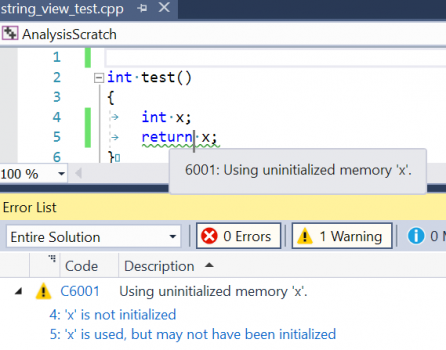


![关于”PostgreSQL错误:关系[表]不存在“问题的原因和解决方案-yiteyi-C++库](https://www.yiteyi.com/wp-content/themes/zibll/img/thumbnail.svg)